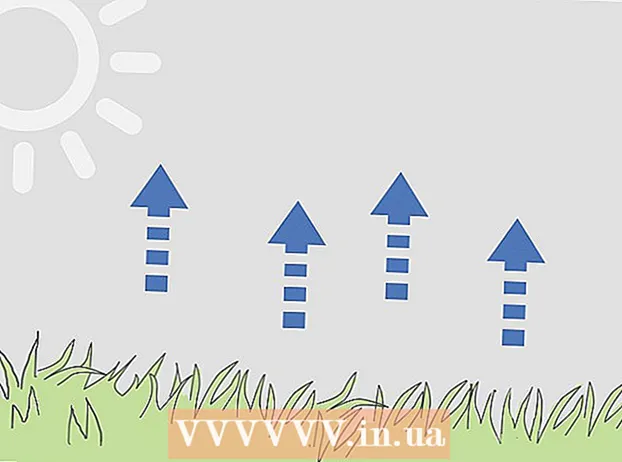مؤلف:
Peter Berry
تاريخ الخلق:
18 تموز 2021
تاريخ التحديث:
1 تموز 2024
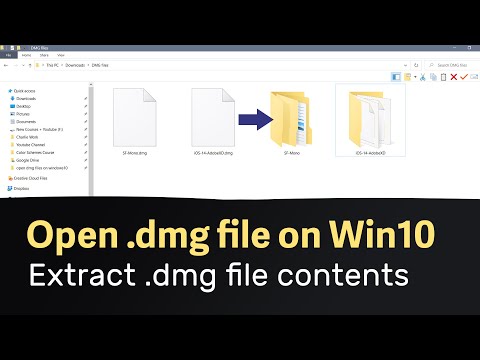
المحتوى
تعلمك مقالة wikiHow هذه كيفية فتح ملفات DMG على جهاز Mac. يُستخدم ملف DMG بشكل أساسي لتثبيت التطبيقات على جهاز Mac ، لذلك لن تتمكن من فتحه بشكل صحيح على جهاز كمبيوتر يعمل بنظام Windows.
خطوات
. انقر فوق شعار Apple في الزاوية اليسرى العلوية من الشاشة. سوف تظهر القائمة المنسدلة.
انقر تفضيلات النظام (تخصيص النظام). يوجد هذا الخيار في أعلى القائمة المنسدلة. تفتح نافذة تفضيلات النظام.

انقر الأمانة و أمبير؛ خصوصية (الأمانة و أمبير؛ خصوصية). يوجد هذا الخيار بالقرب من أعلى نافذة تفضيلات النظام.
انقر فوق رمز القفل في الزاوية اليسرى العلوية من النافذة. نافذة ستفتح.

أدخل كلمة المرور الخاصة بك وانقر فوق الغاء القفل (الغاء القفل). أدخل كلمة المرور الخاصة بك في النافذة المنبثقة لتحرير العناصر الموجودة في هذه الصفحة.
انقر افتح على أي حال (مفتوح في أي وقت). هذا الخيار موجود على يمين اسم ملف DMG في أسفل الصفحة.

انقر افتح (فتح) عند الطلب. سيتم فتح ملف DMG ، يمكنك الآن عرض المحتويات ومتابعة التثبيت.
راجع محتويات ملف DMG. عادة سوف تستخدم ملف DMG لتثبيت التطبيق. ومع ذلك ، تحتوي بعض ملفات DMG على صور أو ملفات نصية.
- أي ملف بالملحق .تطبيق كلاهما تطبيقات قابلة للتثبيت.
- سيظهر رمز "التطبيقات" في نافذة DMG. هذا اختصار للانتقال إلى مجلد تطبيقات Mac.
قم بتثبيت تطبيق ملف DMG. ابحث عن رمز التطبيق الذي تقوم بتثبيته (على سبيل المثال ، Firefox) ، ثم انقر فوقه واسحبه وقم بإفلاته على أيقونة "التطبيقات" في النافذة. سيبدأ تثبيت تطبيق ملف DMG ؛ بمجرد الانتهاء ، ستجد هذا التطبيق في قائمة Launchpad.
- اعتمادًا على التطبيق المحدد ، قد تحتاج إلى النقر فوق خيارات إضافية قبل أن يبدأ التثبيت.
النصيحة
- عند النقر نقرًا مزدوجًا فوق ملف DMG الموجود على جهاز الكمبيوتر الذي يعمل بنظام Windows ، سيطالبك النظام باختيار برنامج لفتح الملف. يجب أن يحتوي الكمبيوتر على أداة خارجية مثل 7-Zip أو DMG Extractor مثبتة ، وإلا فلن تتمكن من فتح ملف DMG.
- إذا لم تنجح هذه الطريقة ، فيمكنك أيضًا الانتقال إلى Disk Utility> Add Disk Image.
تحذير
- كن حذرًا عند تثبيت برنامج غير معتمد على جهاز Mac. على غرار التطبيقات غير المتوفرة في App Store ، من المحتمل أن تكون البرامج غير المعتمدة ضارة.